 häufiges Problem
häufiges Problem
 Wie füge ich einem Ordner in Win7 ein Passwort hinzu? So fügen Sie dem Win7-Ordner ein Passwort hinzu
Wie füge ich einem Ordner in Win7 ein Passwort hinzu? So fügen Sie dem Win7-Ordner ein Passwort hinzu
Wie füge ich einem Ordner in Win7 ein Passwort hinzu? So fügen Sie dem Win7-Ordner ein Passwort hinzu
Wir verschlüsseln manchmal Ordner, um die Sicherheit einiger Dateien zu verbessern, aber es gibt auch viele Freunde, die Win7 verwenden und nicht wissen, wie man Ordner verschlüsselt. Was sollten Sie also tun, wenn Sie auf so etwas stoßen? Lassen Sie uns mit dem Editor lernen, wie man ihn tatsächlich bedient.
So fügen Sie einem Win7-Ordner ein Passwort hinzu
1 Suchen Sie zunächst den Ordner, für den ein Passwort erforderlich ist, klicken Sie mit der rechten Maustaste, um ihn auszuwählen, und klicken Sie dann unten auf „Eigenschaften“.

2. Wählen Sie in der Grundmenüleiste der Eigenschaften „Erweitert“ aus.
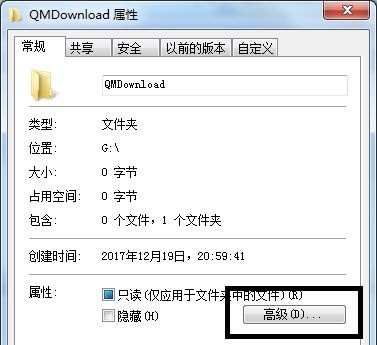
3. Anschließend wird das Dialogfeld „Erweiterte Eigenschaften“ angezeigt. Aktivieren Sie die Datenverschlüsselung, um die Dateninformationen zu schützen.
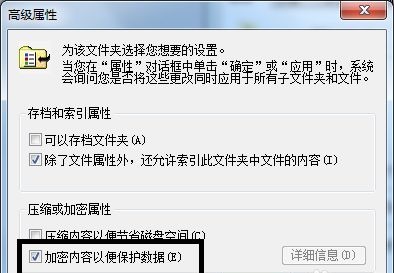
4. Wählen Sie den Anwendungsbereich je nach Bedarf aus. Der obere Teil ist der Ordner, ausgenommen Dokumente und Ordner, und der untere Teil ist die gesamte Datenverschlüsselung des Ordners und des Hauptinhalts.
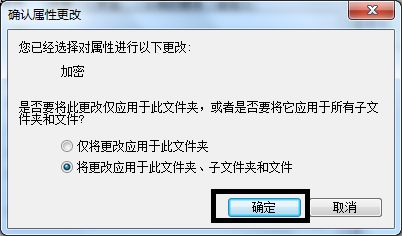
5. Nachdem Sie auf „OK“ geklickt haben, erscheint eine Eingabeaufforderung, in der Sie gefragt werden, ob Daten gesichert werden sollen. Ich empfehle, jetzt Ihre Daten zu sichern.
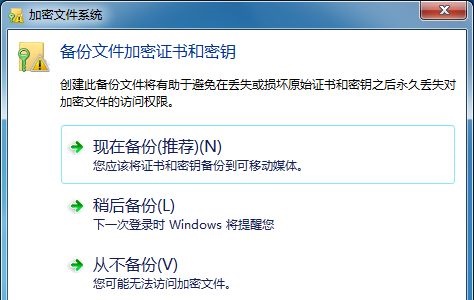
6. Gehen Sie zur Begrüßungsseite, auf der das Qualifikationszertifikat exportiert wurde, klicken Sie auf Weiter, wählen Sie dann das Standarddateiformat aus und klicken Sie dann auf Weiter.
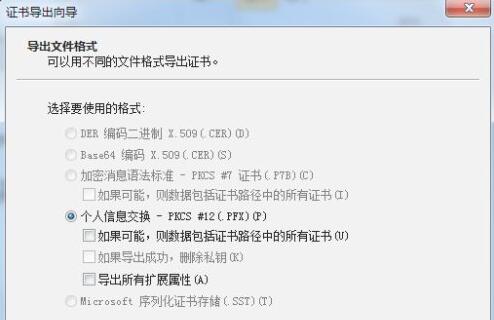
7. Geben Sie nach dem Festlegen des Passworts zweimal dasselbe Anmeldepasswort ein, um sicherzustellen, dass es korrekt ist.
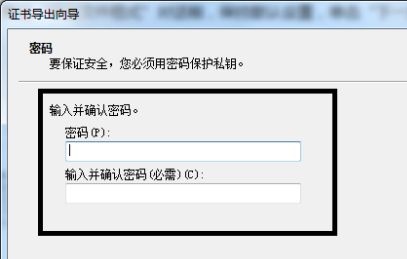
8. Passworteinstellung, gehen Sie zum Abschnitt „Datendiagramm“ und klicken Sie, um auf den zuvor ausgewählten Ordner zum Importieren zuzugreifen.
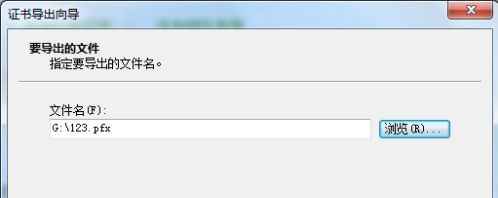
9. Schließen Sie die Ordnerinformationen ab und klicken Sie erneut auf OK.
Das obige ist der detaillierte Inhalt vonWie füge ich einem Ordner in Win7 ein Passwort hinzu? So fügen Sie dem Win7-Ordner ein Passwort hinzu. Für weitere Informationen folgen Sie bitte anderen verwandten Artikeln auf der PHP chinesischen Website!

Heiße KI -Werkzeuge

Undresser.AI Undress
KI-gestützte App zum Erstellen realistischer Aktfotos

AI Clothes Remover
Online-KI-Tool zum Entfernen von Kleidung aus Fotos.

Undress AI Tool
Ausziehbilder kostenlos

Clothoff.io
KI-Kleiderentferner

AI Hentai Generator
Erstellen Sie kostenlos Ai Hentai.

Heißer Artikel

Heiße Werkzeuge

Notepad++7.3.1
Einfach zu bedienender und kostenloser Code-Editor

SublimeText3 chinesische Version
Chinesische Version, sehr einfach zu bedienen

Senden Sie Studio 13.0.1
Leistungsstarke integrierte PHP-Entwicklungsumgebung

Dreamweaver CS6
Visuelle Webentwicklungstools

SublimeText3 Mac-Version
Codebearbeitungssoftware auf Gottesniveau (SublimeText3)

Heiße Themen
 1378
1378
 52
52

